Trong bài viết này sẽ hướng dẫn 4 cách chính tạo mới người liên hệ:
– Tạo thủ công
– Tạo Nhanh
– Tạo từ việc chuyển đổi từ Lead sang người liên hệ
– Tạo từ việc import hàng loạt.
1. Tạo thủ công

✍ Bước 1: Truy cập vào module “Người liên hệ”
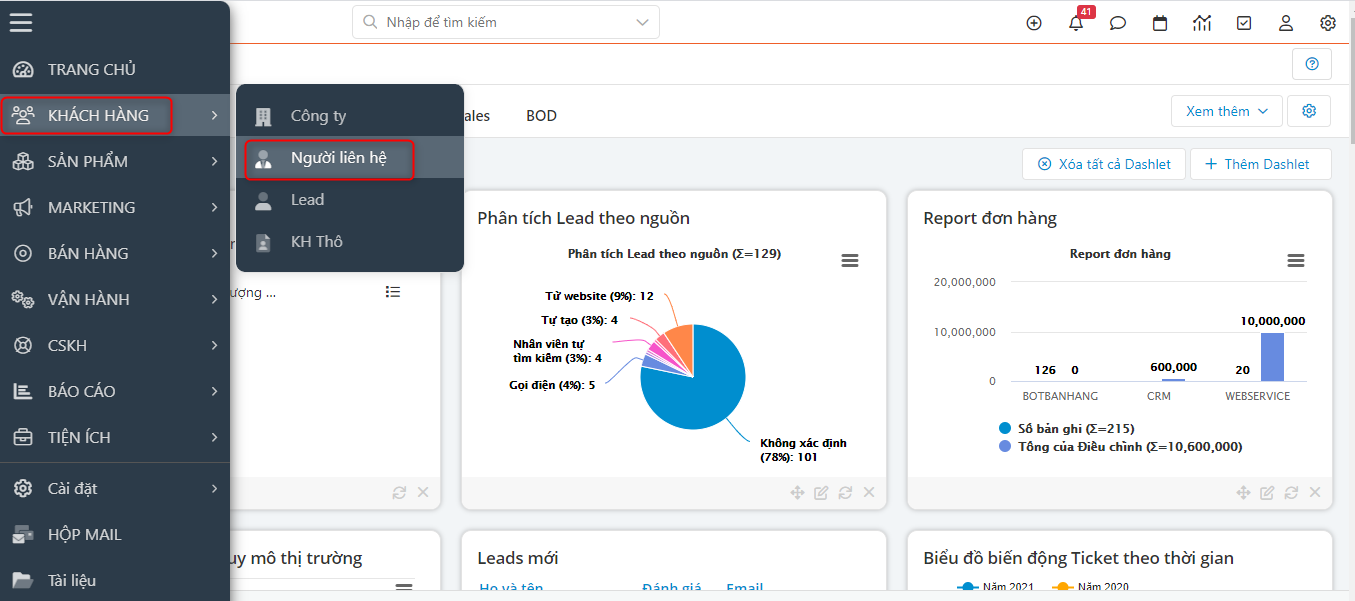
✍Bước 2: Tại màn hình danh sách của “Người Liên hệ”, Click chọn “Thêm Liên hệ”
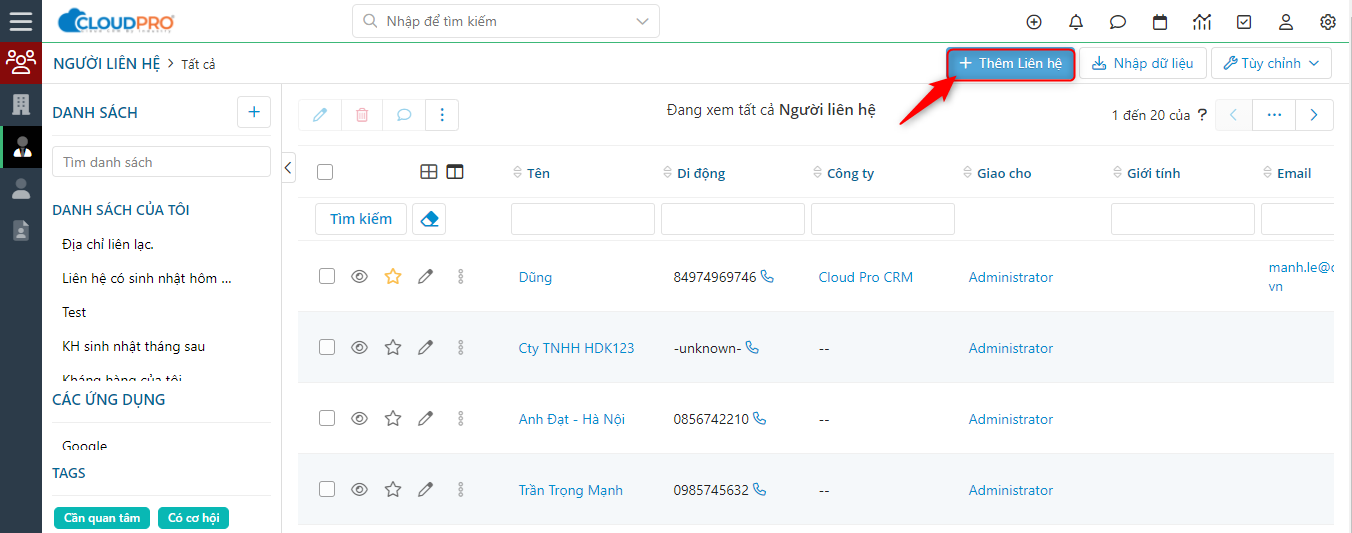
✍Bước 3: Tại màn hình tạo mới nhập đầy đủ các thông tin cần thiết sau đó click “Lưu”
Lưu ý: Những filed có dấu (*) là những bắt buộc phải nhập/chọn dữ liệu trước khi Lưu
Thông tin chung
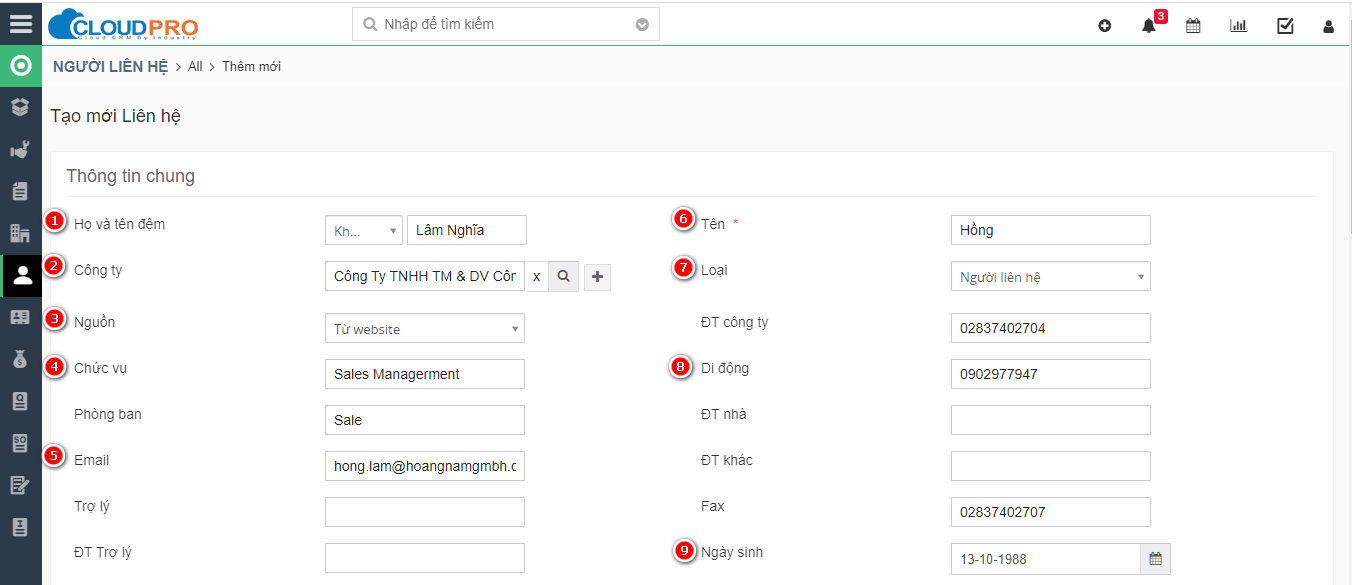
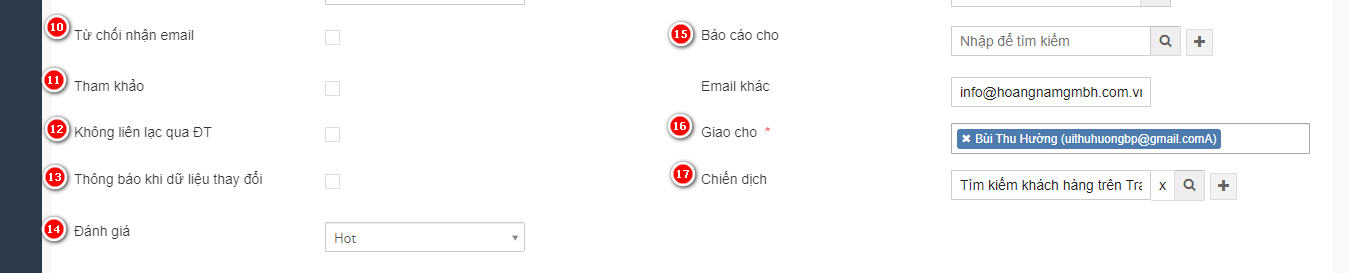
Ghi chú:
1. Họ và tên đêm, 6. Tên của người Liên hệ (phần mềm có thể tùy chỉnh gộp chung 2 trường này lại thành 1 trường, tuy nhiên nếu bạn tách ra thành 2 trường như vậy sẽ thuận tiện cho việc tìm kiếm dữ liệu hơn)
2. Công ty của người liên hệ, nếu công ty đã lưu trong hệ thống, bạn click tìm kiếm và chọn , nếu chưa có bạn tạo mới
3. NLH này đến từ nguồn nào như: đăng ký form trên website, đối tác giới thiệu, nhân viên tự tạo,..
4. Chức vụ: Chức vụ của Người liên hệ (NLH) trong công ty VD như: giám đốc, trưởng phòng kinh doanh, nhân viên marketing,…
5. Địa chỉ Email của NLH
7. NLH có nhiều loại như: Là người liên hệ cho công ty, là khách hàng cá nhân, là đối tác hoặc lựa chọn “Khác”.
8. Số điện thoại di động của NLH
9. Ngày sinh: Nhập thông tin ngày sinh của NLH để chăm sóc khách hàng tốt hơn như: chúc mừng sinh nhật, dành tặng ưu đại nhân dịp sinh nhật,…
10. Từ chối nhận email: Khi bạn tick chọn thì người liên hệ sẽ không nhận được email như: Email nhắc nhở, email thông báo, email báo giá,… từ CRM
11. Tham khảo: Thông tin NLH này mục đích để tham khảo
12. Không liên lạc qua ĐT: Tick chọn thì người liên hệ sẽ không nhận được cuộc gọi từ CRM
13. Thông báo khi dữ liệu thay đổi: Tick chọn thì khi có sự thay đổi về những dữ liệu liên quan đến người liên hệ này, thì hệ thống sẽ gửi thông báo.
14. Đánh giá: Đánh giá mức độ quan trọng của NLH
15. Báo cáo cho: Chọn NLH (cấp trên) – mà NLH (cấp dưới) này cần báo cáo
16. Giao cho: Bạn nhập thông tin User phụ trách quản lý thông tin NLH này (bạn có thể chọn 1 hoặc nhiều User cùng phụ trách)
17. Chiến dịch: NLH này đến từ chiến dịch tiếp thị nào của công ty bạn (nếu có bạn chọn, nếu không có bạn bỏ qua)
Cổng thông tin khách hàng & địa chỉ:
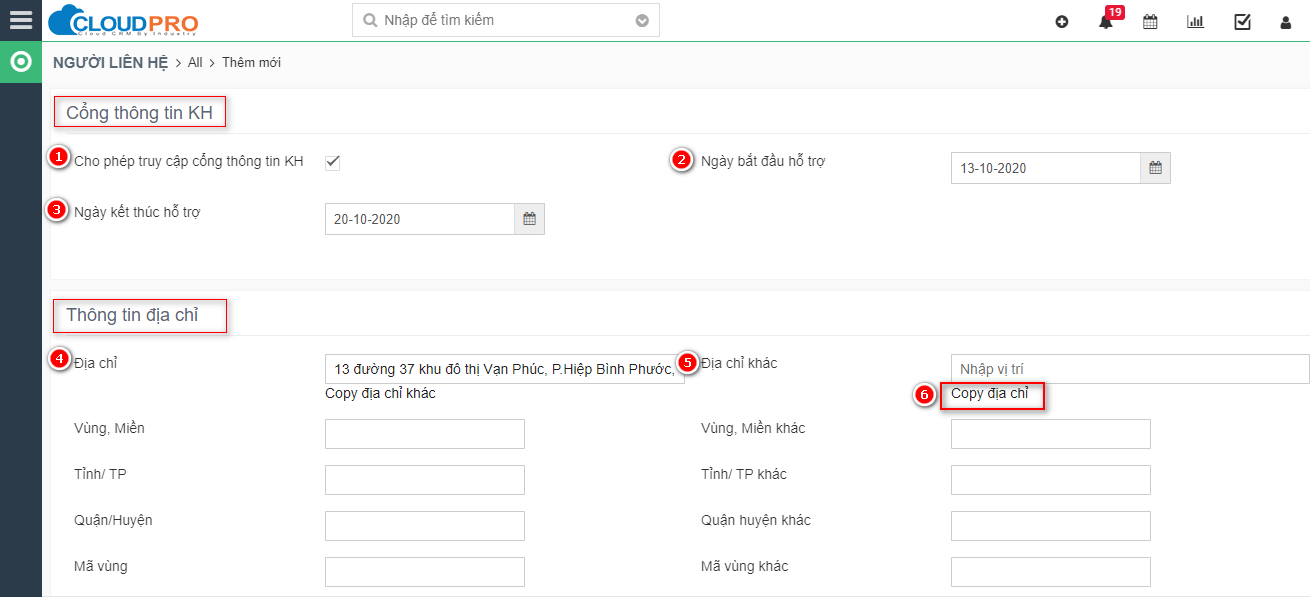
Ghi chú:
1. Cho phép truy cập cổng thông tin KH: Nếu công ty bạn có cổng thông tin hỗ trợ khách hàng, bạn tick chọn để cấp quyền cho NLH truy cập vào cổng thông tin khách hàng.
2,3. Chọn ngày bắt đầu – ngày kết thức hỗ trợ: NLH có thể đăng nhập vào cổng thông tin khách hàng từ ngày này – đến ngày này.
4. Địa chỉ liên hệ của NLH
5. Địa chỉ khác của NLH
6. Bạn nhấp vào đây để copy địa chỉ chính qua địa chỉ khác
Thông tin quản lý & hình ảnh
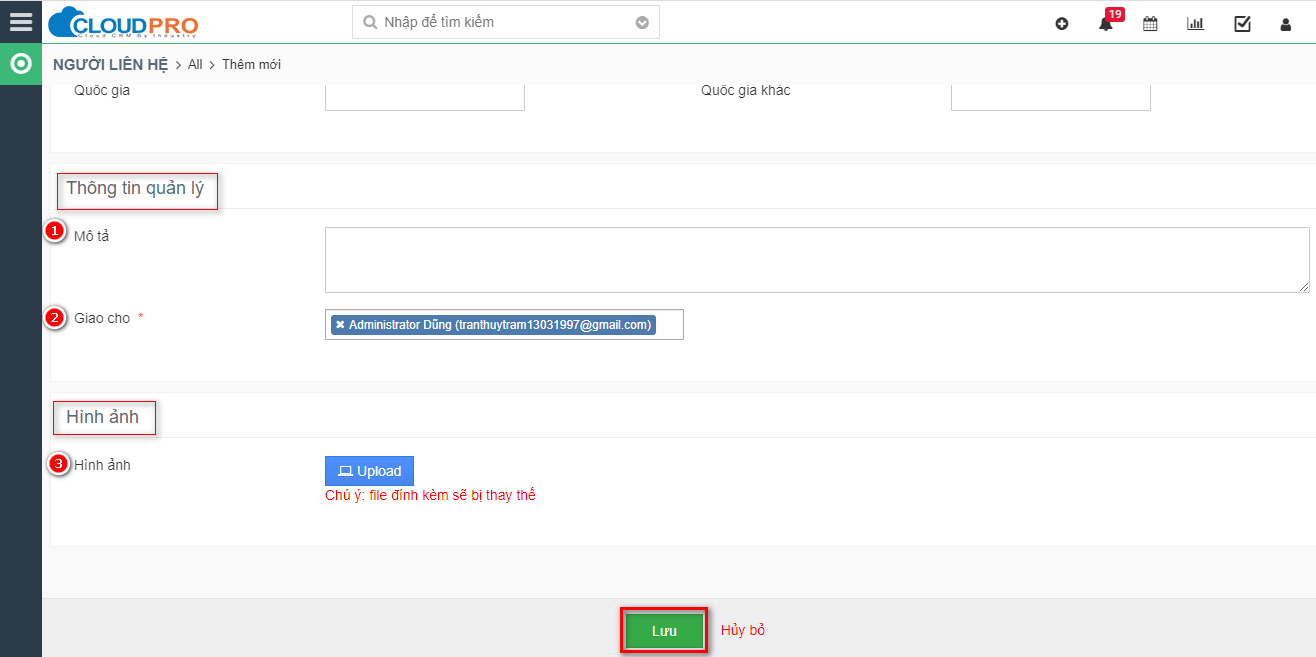
Ghi chú:
Mô tả: Mô tả thêm về NLH
Giao cho: nhập thông tin người phụ trách quản lý, chăm sóc NLH này. Bạn có thể nhập nhiều user cùng phụ trách.
Hình ảnh: Bạn có thể tải hình ảnh đại diện của NLH.
Sau khi lưu thành công, tại màn hình chi tiết (detail view) của Người liên hệ vừa nhập, tại đây bạn có thể tham khảo hướng dẫn các thao tác tại đây
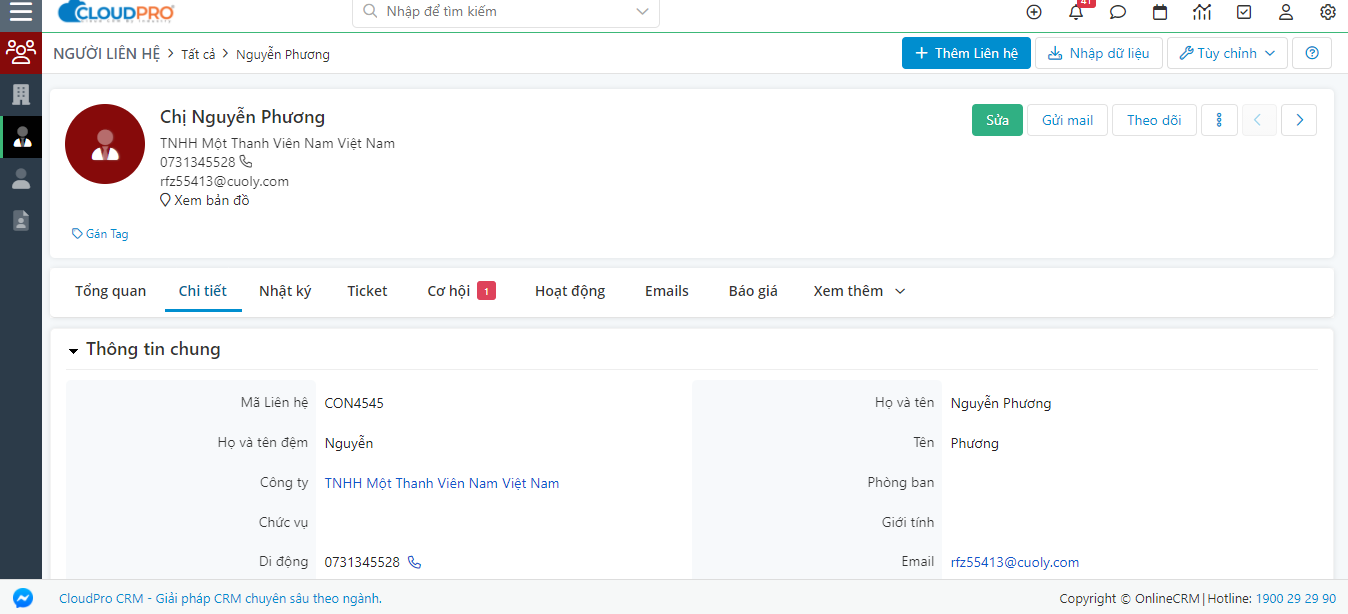
2. Tạo nhanh
Các bước tạo thông tin người liên hệ mới thông qua “Tạo nhanh”
✍Bước 1: Trên thanh header click vào icon + chọn “Người liên hệ”
✍Bước 2: Nhập các thông tin cần thiết tại màn hình tạo nhanh “Người liên hệ”, sau đó click “Lưu” để hoàn tất
Tham khảo thêm tại Tạo nhanh Lead
3. Tạo từ việc chuyển đổi Lead
Các bước tạo tạo mới liên hệ từ việc chuyển đổi Lead
✍Bước 1: Bạn chọn module “Lead, tại màn hình danh sách đầu mối, bạn tìm kiếm và chọn “Lead” cần chuyển đổi.
✍Bước 2: Tại màn hình chi tiết của Lead, click vào “Chuyển đổi Lead”
✍Bước 3: Sau khi nhập đầy đủ các thông tin, bạn chọn “Lưu”
Tham khảo chi tiết tại Chuyển đổi Lead sang người liên hệ
4. Import người liên hệ
Các bước thực hiện import người liên hệ:
✍Bước 1: Truy cập vào module “Người Liên Hệ”
✍Bước 2: Click vào chọn “Nhập dữ liệu”
✍Bước 3: Tại màn hình Import click chọn file import (nếu đã có) hoặc download file import mẫu về, sau đó click “Tiếp” để sang bước tiếp theo
✍Bước 4: Cấu hình bắt trùng thông tin
✍Bước 5: Mapping các trường dữ liệu
✍Bước 6: Kiểm tra lại thông tin và click vào chọn“Import”
Tham khảo chi tiết tại Import danh sách Lead
Bài viết trên có hữu ích cho bạn không: